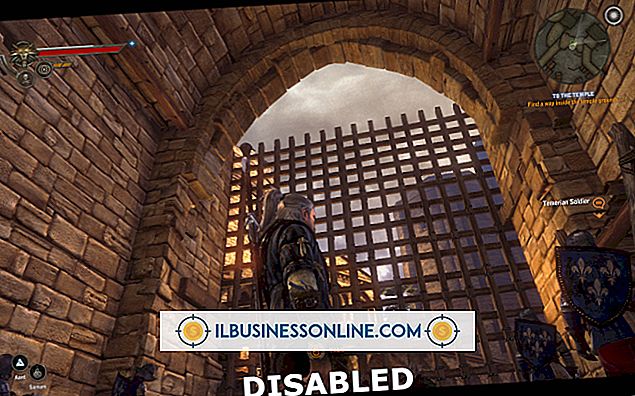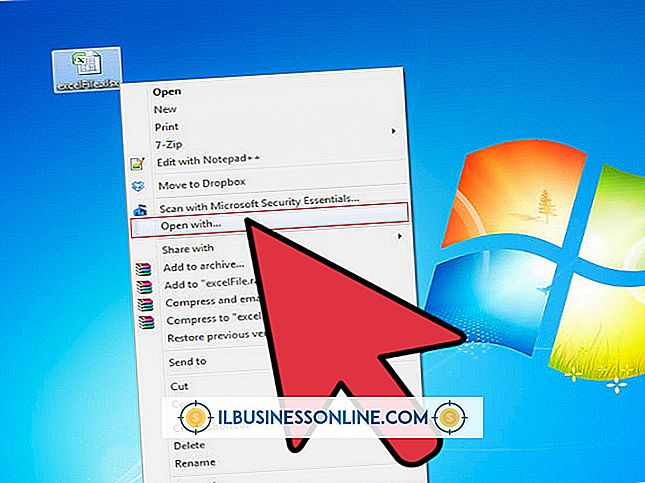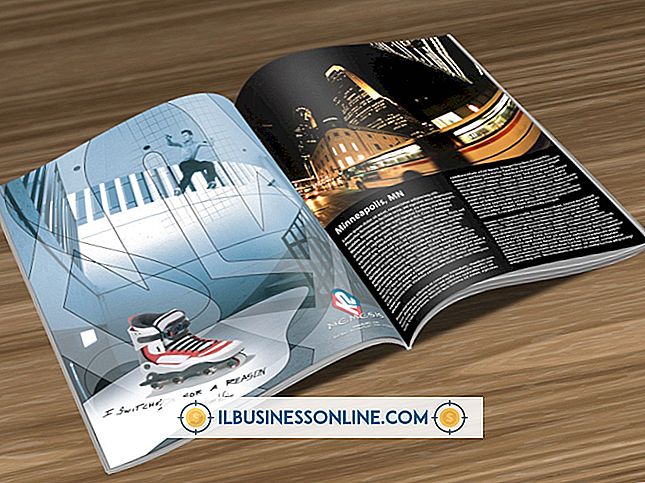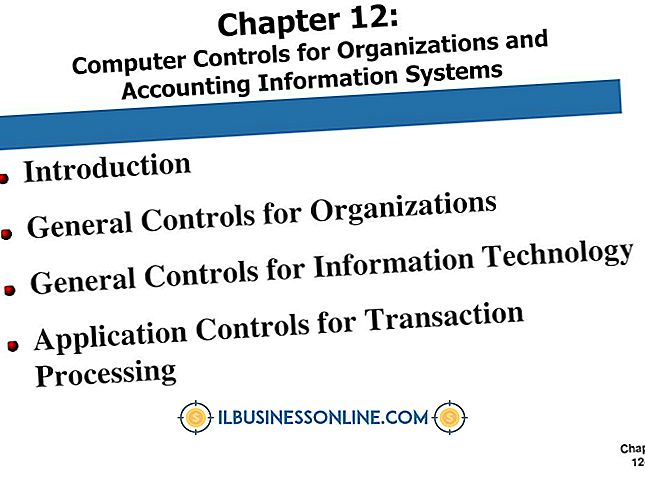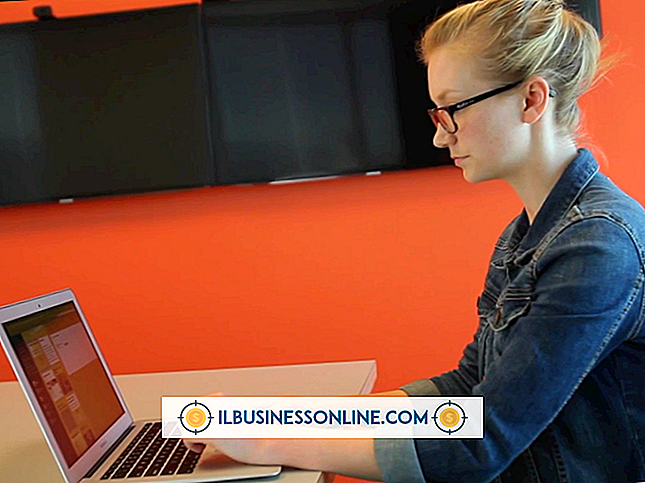Så här exporterar du Visio till PowerPoint

Du kan enkelt redigera dina flödesdiagram och diagram som du skapade med hjälp av Microsofts Visio, och du kan också exportera dem till andra Office-program, som Word och PowerPoint. Spara din Visio-fil som en bildfil och sätt sedan in bilden i PowerPoint. Du kan också kopiera dina flödesdiagram och diagram direkt från Visio och klistra in dem i en PowerPoint-bildruta.
Kopiera och klistra in hela grafiken
1.
Öppna Microsoft Visio 2010. Skapa ditt flödesschema eller diagram eller öppna en befintlig Visio-fil som du vill infoga i en PowerPoint-presentation.
2.
Klicka på "Välj" under Redigeringsgruppen på fliken Hem och klicka sedan på "Välj allt".
3.
Klicka på "Redigera" och klicka sedan på "Kopiera".
4.
Öppna Microsoft PowerPoint 2010 och välj bilden där du vill klistra in Visio flödesschemat eller diagrammet.
5.
Klicka på "Redigera" och klicka sedan på "Klistra in" för att klistra in Visio-ritningen inuti PowerPoint-bilden.
Spara Visio-filen som en bild
1.
Öppna Microsoft Visio 2010. Skapa ditt flödesschema eller diagram eller öppna en befintlig Visio-fil som du vill infoga i en PowerPoint-presentation.
2.
Klicka på "Arkiv" och klicka sedan på "Spara som".
3.
Välj "JPEG File Interchange Format (*. Jpg)" under "Spara som typ" -listan och klicka på "Spara".
4.
Öppna Microsoft PowerPoint 2010 och välj bilden där du vill infoga bilden.
5.
Välj "Bild" under menyn Infoga och klicka på "Från fil."
6.
Välj Visio-filen som du sparade och klicka sedan på "Infoga". Den läggs direkt in i PowerPoint-bildrutan.
Saker som behövs
- Microsoft Visio 2010
- Microsoft PowerPoint 2010
Tips
- Eftersom Visio och PowerPoint har olika sidstorlekar och riktningar, kan det hända att en exporterad Visio-ritning måste omformas så att den passar in i PowerPoint-bildrutan. Det är lättare att omforma en bildfil än en Visio-fil som du kopierar och klistrar in, eftersom en bildfil behandlas som helhet, medan varje ritning eller bild i en Visio-fil som du kopierar och klistrar kan redigeras och omformas individuellt .